গ্রাফিক সম্পাদক অ্যাডোব ফটোশপ একেবারে প্রত্যেকের জন্য সমৃদ্ধ সৃজনশীল সুযোগগুলি সরবরাহ করে: যারা একটি পেন্সিল এবং পেইন্টগুলি আঁকতে পারে এবং যারা কেবল তাদের চারপাশের বিশ্বের সৌন্দর্যের প্রশংসা করে। বিশেষত, যে কেউ এই দুর্দান্ত সম্পাদকটিতে কাজ করার দক্ষতায় আয়ত্ত করেছেন তিনি নিজের হাতে একটি মূল লেখকের গ্রিটিং কার্ড তৈরি করতে পারেন। এটি করার জন্য, আপনাকে কেবল ছবিটিতে পাঠ্য যোগ করতে সক্ষম হতে হবে।
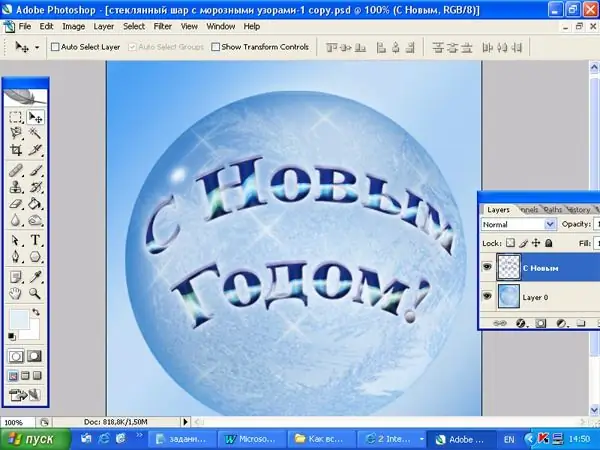
প্রয়োজনীয়
অ্যাডোব ফটোশপ চিত্র
নির্দেশনা
ধাপ 1
ছবিটি খুলুন।
ধাপ ২
সরঞ্জামদণ্ডে, টি অক্ষরটি সন্ধান করুন - এটি সেই সরঞ্জাম যা আপনাকে ছবিতে পাঠ্য যোগ করতে দেয়। আপনার পাঠ্য অনুভূমিক বা উল্লম্ব হবে কিনা তা স্থির করুন। অনুভূমিক পাঠ্য বাম থেকে ডানে চলতে থাকে, উপরে থেকে নীচে উল্লম্ব পাঠ্য। সম্পত্তি বারে, সমস্ত প্রয়োজনীয় পাঠ্য পরামিতি সেট করুন: হরফের ধরণ, আকার এবং বর্ণের রঙ। কীবোর্ডে পাঠ্য টাইপ করুন। যদি অক্ষরগুলি খুব বড় বা ছোট হয় তবে আপনি ক্যাপশন দিয়ে স্তরে একটি নিখরচায় রূপান্তর প্রয়োগ করে সেগুলি পুনরায় আকার দিতে পারেন। Ctrl + T কী টিপুন। পাঠ্যের চারপাশে কোনও ফ্রেম উপস্থিত হওয়ার পরে, শিফট কী টিপুন, কার্নারটি কোনও একটি নোডের উপরে সরান এবং শিলালিপিটির আকার পরিবর্তন করতে মাউসটি সরান।
ধাপ 3
প্রপার্টি বারে, ডানদিক থেকে দ্বিতীয় বারের মতো তৈরি রুপযুক্ত পাঠ্য বোতামটি লক্ষ্য করুন। এটিতে ক্লিক করুন। প্রদর্শিত ডায়লগ বাক্সে, নীচের দিকে নির্দেশ করে ত্রিভুজটিতে ক্লিক করে স্টাইলের তালিকাটি প্রসারিত করুন। আপনার ডিজাইনের পক্ষে সর্বাধিক অনুসারে লেটারিং বিকৃতির ধরণটি চয়ন করুন। আসুন বলি এটি চক্রের স্টাইল হবে। আপনি বক্র, অনুভূমিক বিকৃতি এবং উল্লম্ব বিকৃতি বাক্সে স্লাইডারগুলিকে সরিয়ে স্খলনগুলির ব্যাসার্ধ এবং উল্লম্ব এবং অনুভূমিক বিকৃতির ডিগ্রী পরিবর্তন করতে পারেন
পদক্ষেপ 4
লেটার লেয়ারে ডান ক্লিক করুন এবং রাস্টারাইজ টাইপ কমান্ডটি চয়ন করুন। এখন আপনি এই স্তরটিতে কোনও স্টাইল, ফিল্টার এবং গ্রেডিয়েন্ট প্রয়োগ করতে পারেন। যেহেতু এই ক্ষেত্রে শিলালিপিটি বলটিতে যুক্ত করা হয়, তাই গোলাকার বিকৃতি ব্যবহার করা উপযুক্ত হবে would প্রধান মেনু থেকে ফিল্টার নির্বাচন করুন, তারপরে বিকৃত করুন এবং স্পেরাইজ করুন, পরিমাণ = 100%।
পদক্ষেপ 5
একটি Ctrl + E এ শিলালিপি সহ দুটি স্তর মার্জ করুন আইকনে ডাবল ক্লিক করুন, লেয়ার স্টাইল মেনুতে যান এবং ড্রপ শ্যাডো বিকল্পটি নির্বাচন করুন। দূরত্ব এবং আকারটি 3 পিক্সেলে সেট করুন; ছায়া বর্ণের জন্য, ক্যাপশন রঙের একটি গা dark় শেড চয়ন করুন। অভ্যন্তরীণ ছায়া চয়ন করুন এবং ডিফল্ট মানগুলি ছেড়ে যান। আপনি একটি প্রচুর পাঠ্য পেয়েছেন।
পদক্ষেপ 6
বেভেল এবং অ্যাম্বোস বিকল্পটি নির্বাচন করুন, ছবির মতো প্যারামিটারের মানগুলি সেট করুন বা আপনি নিজেরাই পরীক্ষা করতে পারেন। স্তরটিতে গ্রেডিয়েন্ট স্টাইল প্রয়োগ করুন, প্যারামিটারগুলির মানগুলি পরিবর্তন করার চেষ্টা করুন এবং দেখুন কীভাবে অক্ষরের উপস্থিতি পরিবর্তন হয়।






